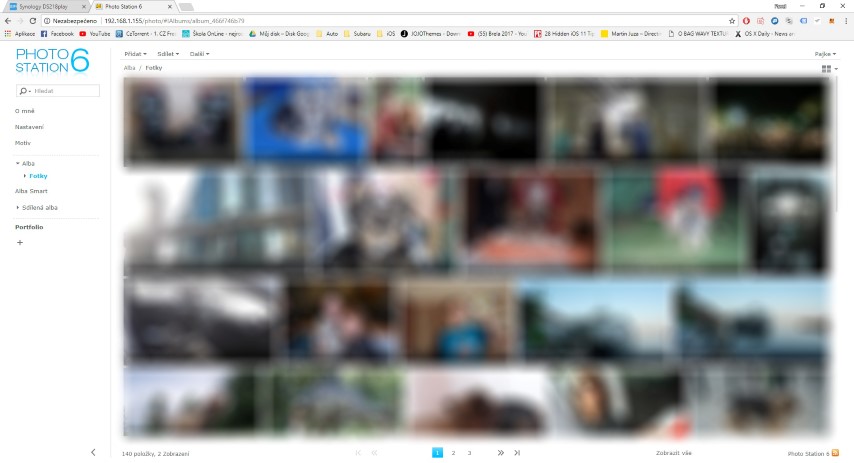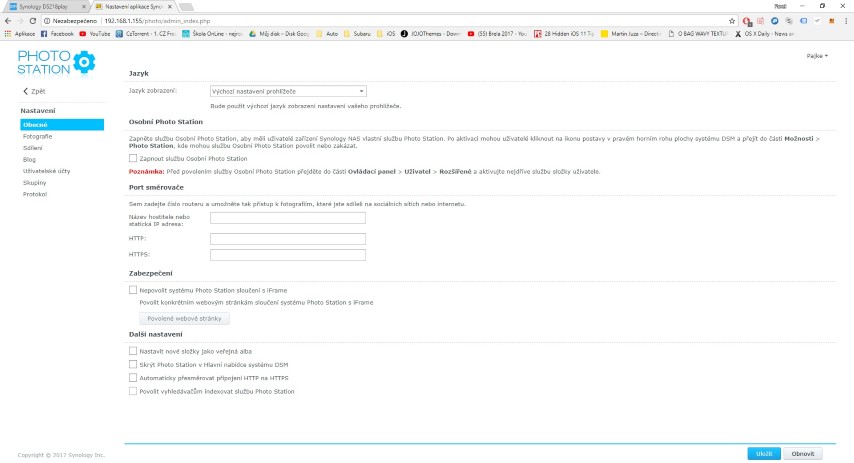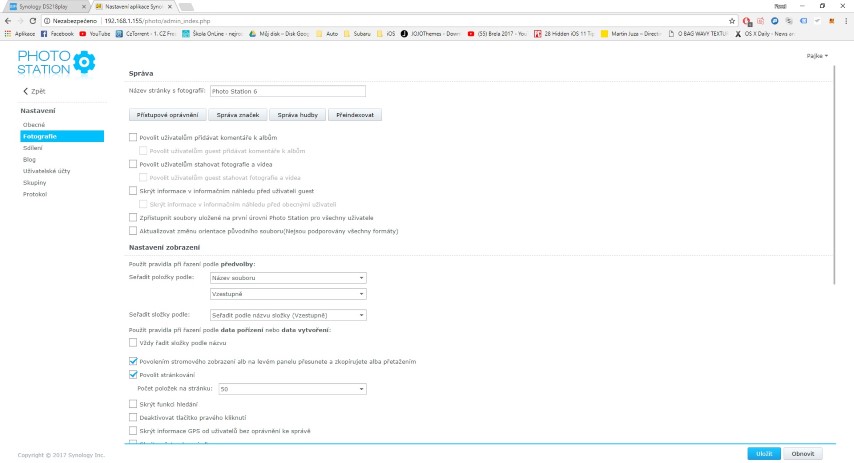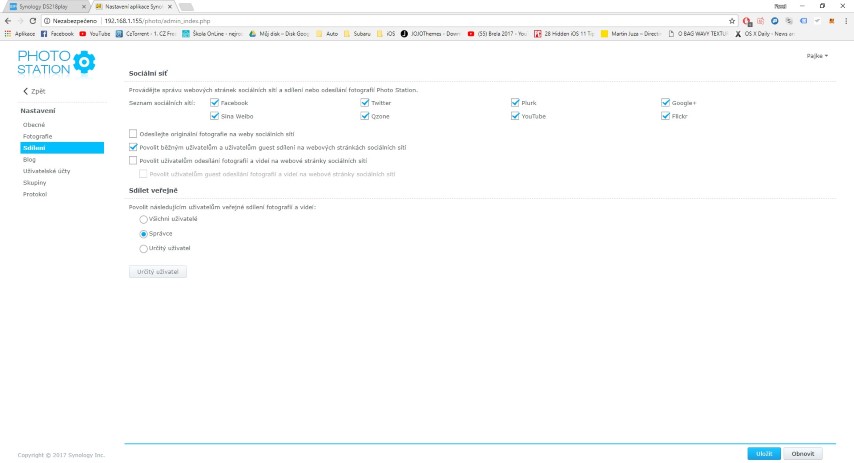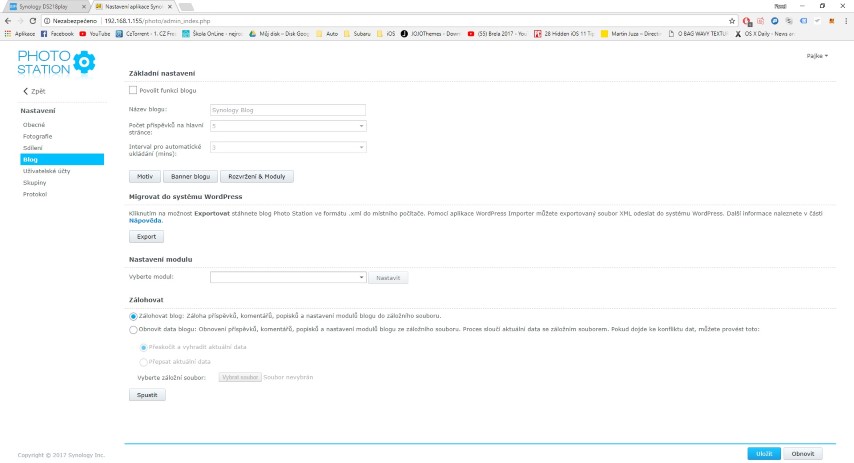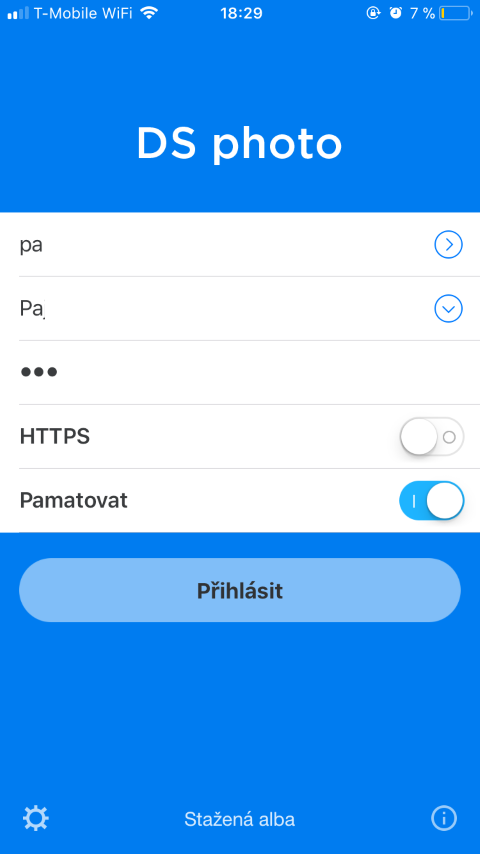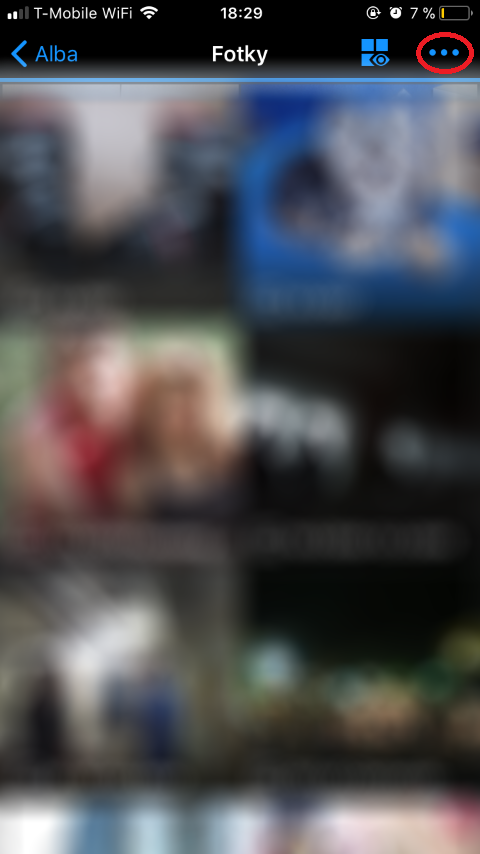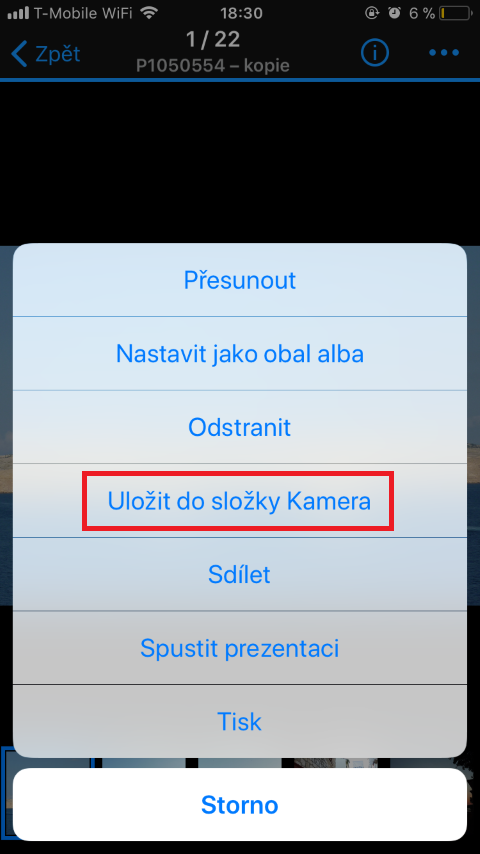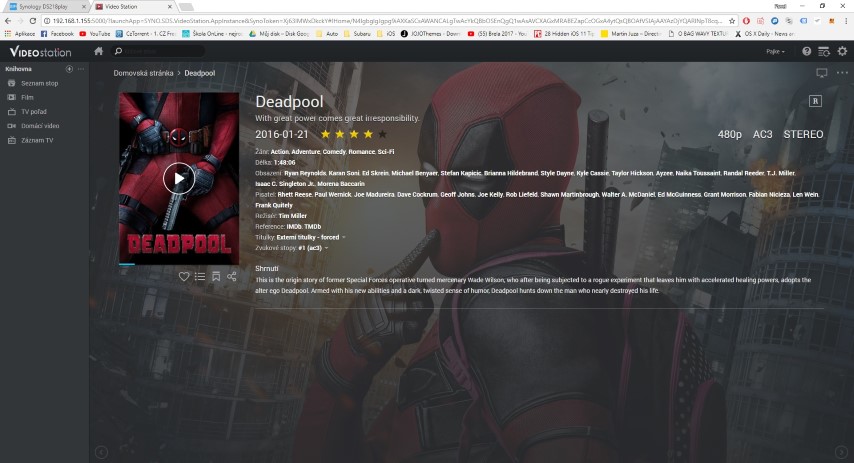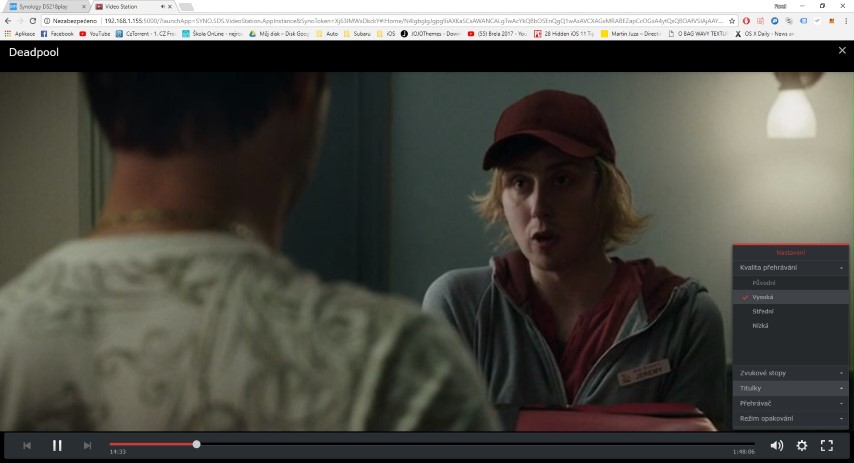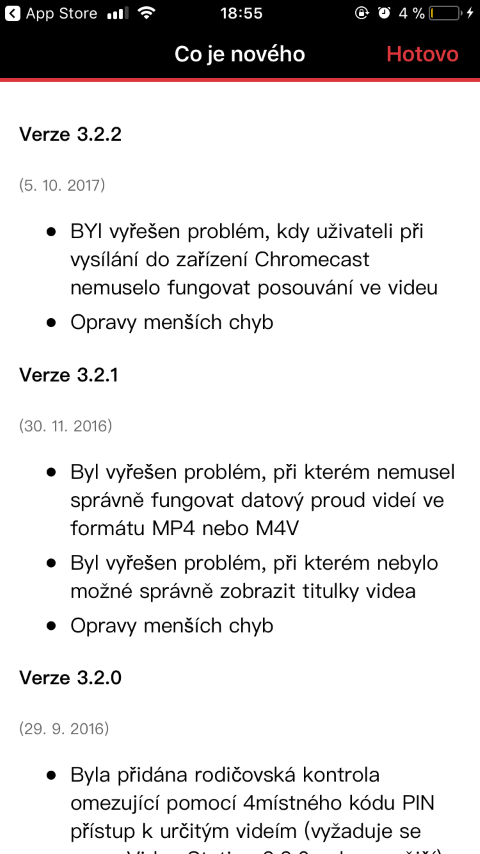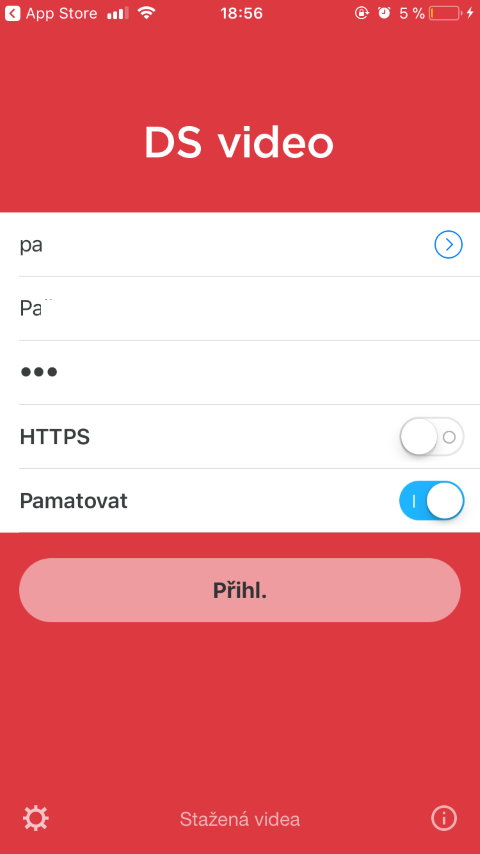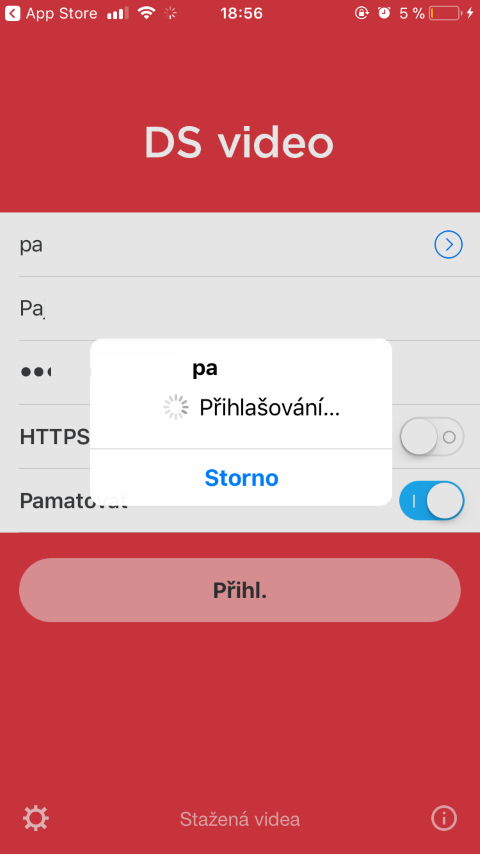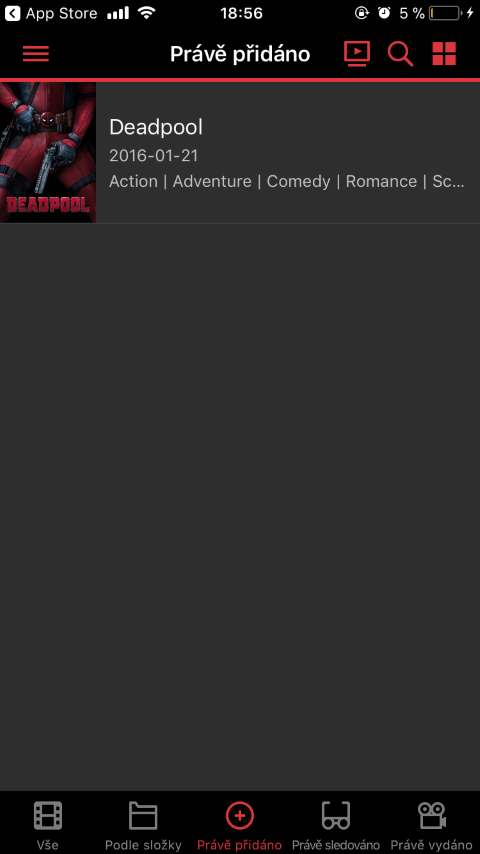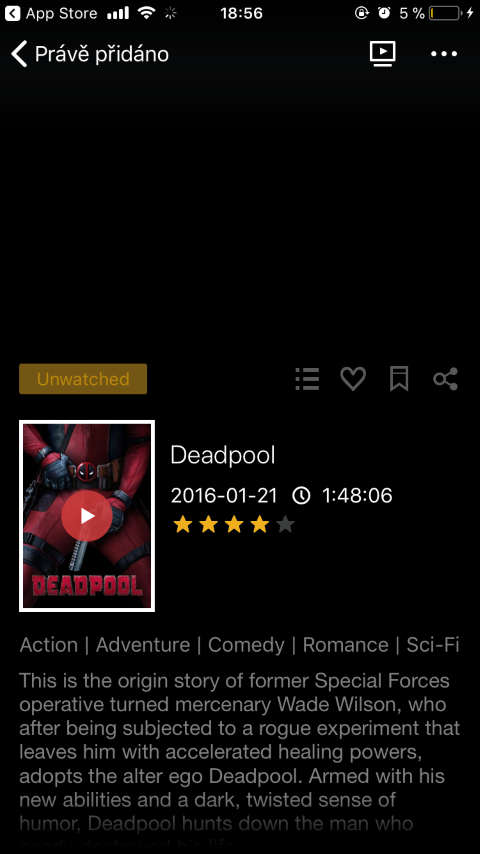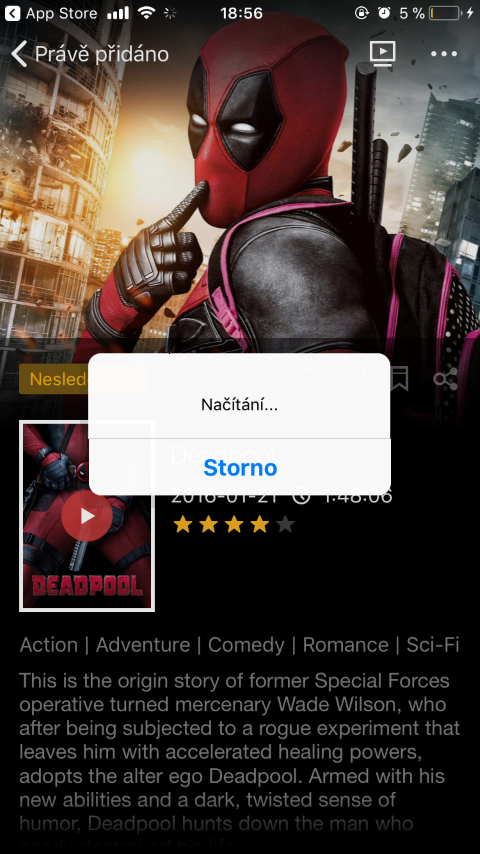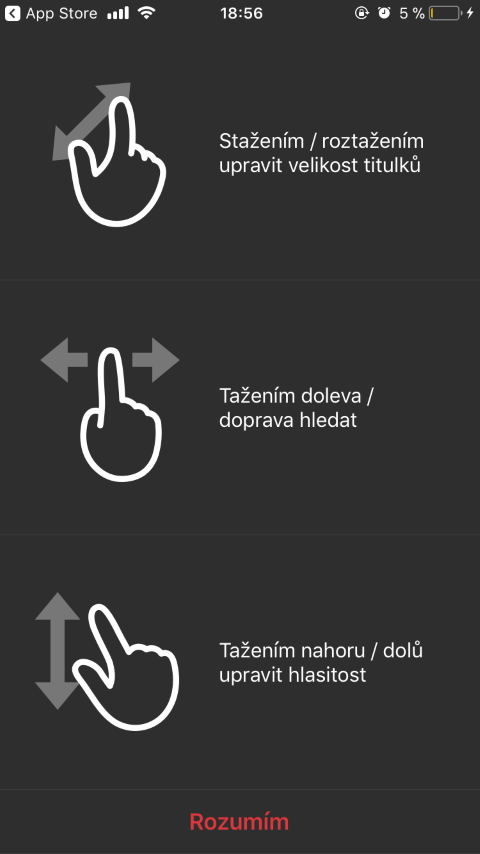Teden je minil kot voda in ponovno vas pozdravljam v naslednjem delu ocene o NAS postaji Synology DS218play. V preteklih delih smo se osredotočili na sistem DSM, Synology C2 Backup in nekaj drugih stvari zunaj samega izdelka. Če vas zanima branje prejšnjih delov recenzije, potem ni nič lažjega kot klikniti na spodnje povezave. V današnji epizodi si bomo ogledali dve zelo pomembni aplikaciji, ki lahko naredita delo s fotografijami in filmi prijetnejše. Gre za aplikacije, ki so vgrajene neposredno v DSM in se ponašajo z imeni Photo Station in Video Station. Upam, da sem vas dovolj navdušil in si skupaj poglejmo ta par aplikacij.
Kot je bilo uvodoma rečeno, lahko aplikacije najdemo neposredno v sistemu DSM na spletu. Do našega Synologyja lahko pridemo s povezavo find.synology.com. Za dostop do DSM se je seveda potrebna prijava. Po prijavi lahko začnemo uporabljati obe aplikaciji.
Foto postaja
Photo Station je bila ena prvih aplikacij, ki sem jo začel raziskovati, potem ko sem prvič vklopil svoj Synology DS218play. Takrat na trdih diskih nisem imel nobenih podatkov, zato nisem mogel videti celotnega potenciala te odlične aplikacije. Photo Station je najbolje uporabiti, ko imate na postaji nešteto fotografij. Mislim, da nas NAS postaje večina kupuje ravno zato, da ne izgubimo tistega, kar nam je najbolj dragoceno in neprecenljivo - spomine. Photo Station je preprosto aplikacija, ki združuje vse fotografije iz Synology v eno aplikacijo. Photo Station si najbolje predstavljate pod galerijo na telefonu. Vse spomine najdete tukaj.
Aplikacija Photo Station deluje zelo dobro. Kot je pri Synology običajno in kot ga hvalim v vsakem delu pregleda, je tukaj vse zelo intuitivno in enostavno za uporabo. Synology bi vsekakor moral razmisliti o preimenovanju v Intuitology (šala). Photo Station ima seveda več nastavitev, med najosnovnejše sodi na primer možnost vklopa funkcije Personal Photo Station. Če omogočite to funkcijo, bo vsak uporabnik, ki uporablja vašo postajo, lahko upravljal svojo lastno Photo Station. Druge uporabne nastavitve vključujejo na primer možnost, da uporabniki komentirajo albume in prenašajo fotografije ali videoposnetke. Če bi opisal vse, kar lahko nastavite v Photo Station, bi bil verjetno tukaj do jutri. Zato si lahko vse možnosti nastavitev ogledate v spodnji galeriji.
DS fotografija
Druga odlična lastnost Photo Station je povezava s quickconnect.to, bolje rečeno z aplikacijo DS photo, ki jo najdete tako v Google Play za Android, torej v App Store za iOS. Po prenosu nas aplikacija pozdravi s pozdravnim zaslonom, kjer se predstavi z vsemi svojimi odličnimi funkcijami. Nato se preprosto prijavite v svoj račun quickconnect.to, izberite svoje poverilnice za postajo in že ste tam. Poleg tega, da si lahko v aplikaciji DS photo ogledate vse fotografije, ki se nahajajo na vaši postaji, jih lahko tudi enostavno prenesete neposredno na napravo. Samo pritisnite tri pike v zgornjem desnem kotu želene fotografije in izberite Shrani v mapo fotoaparata (v primeru iOS). Fotografija bo prenesena in prikazana v galeriji takoj po prenosu.
Video postaja
Aplikacijo Video Station sem odprl, potem ko sem svojo zbirko filmov prenesel v NASko. Zanima me, ali je možno predvajati filme na drugih napravah neposredno iz DSM. Iz lastnih izkušenj vam lahko povem, da DSM zmore tudi to. In da mu to uspe res sijajno in brez zapletov. Predvajanje torej deluje dobro, toda kakšne druge prednosti ima Video Station? Več jih je. Večini filmov lahko doda karkoli informace – od predogledne slike, preko žanra, dolžine, igralske zasedbe, do kratkega »trailerja« v besedilni obliki. Tako je lahko vaša celotna filmska knjižnica na koncu videti res lepo in urejeno. Ob gledanju filma lahko seveda izberete kakovost predvajanega filma, jezik in podnapise (če so seveda na voljo - če niso, lahko v nastavitvah vklopite funkcijo samodejnega prenosa podnapisov ).
Tako kot Photo Station tudi Video Station deluje brezhibno. Celotna aplikacija je naravnana na sive in temne barve in daje tipičen občutek, kot bi šli ravno v kino. Iz lastnih izkušenj bi izpostavil samo eno stvar – če imate na Synology priključen zunanji USB disk, filma z njega ne boste mogli predvajati v Video Station. Film mora biti nameščen neposredno na HDD, ki je priključen neposredno na postajo.
ds video
Za aplikacijo Video Station je Synology pripravil tudi aplikacijo za naše telefone – za Android najdete ga v Google Play in za iOS v App Store. Po prvem odpiranju aplikacije se prikaže okno, ki nam pove, kaj je novega v novi različici. Ko v zgornjem desnem kotu kliknemo Končano, bomo znova uporabili naš račun quickconnect.to. Po vnosu vseh prijavnih podatkov se lahko prijavimo in v trenutku se znajdemo v mobilnem ekvivalentu Video Station - DS video. Ničesar nam ni treba čakati in takoj lahko predvajamo želeni film. Se sploh zavedate, kako preprosto je vse to? Ničesar nam ni treba nastavljati, vse deluje kot mora. Nad mobilno aplikacijo DS video nimam torej niti ene pritožbe. Kot v primeru namizne različice je aplikacija naravnana na temne barve, zato nas njeno okolje ne bo motilo niti ponoči.
Zaključek
Trije tedni so minili in od Synology DS218play se bom moral posloviti. Rad bi se zahvalil Synologyju, da mi je poslal ta izdelek v testiranje, seveda pa bi se rad zahvalil tudi Janku iz Synology Češka & Slovaška, ki mi je z veseljem pomagal pri vsem preko elektronske pošte - točno tako si predstavljam sodelovanje. Glede samega DS218play pa bi mu dal 9,5 točk od možnih 10. Samo za notranjo zasnovo izdelka bi odštel pol točke. Tudi v tem primeru je Synology potrdil, da enačba NAS = Synology še vedno deluje. Vse kontrole so zelo preproste in intuitivne. Ker imam rad čist in enostaven dizajn, je Synology tudi v tem primeru uspel, pa naj gre za zunanji videz postaje ali rokovanje z DSM in aplikacijami. Če imate kakšno vprašanje, ga seveda lahko vprašate v komentarjih – če vem, vam z veseljem odgovorim, če ne, pa vas napotim na Google ali stran Synology. Hvala za pozornost in se vidimo na naslednjem pregledu!